笔记本连接宽带的方法图解步骤
时间:
黎正888由 分享
笔记本连接宽带的方法图解步骤
现在越来越多的人有了自己的笔记本电脑,可是我们刚用电脑或者拿着到了一个新的地方时,我们的笔记本应该怎么连上宽带呢?下面就让学习啦小编给大家说说笔记本如何连接宽带吧。
笔记本连接宽带的方法
首先,打开你的电脑,在你的笔记本右下角找到连接网络连接的入口,点开。

点开之后你会发现很多网络的列表,选择你要连接的网络,用鼠标左键单击。
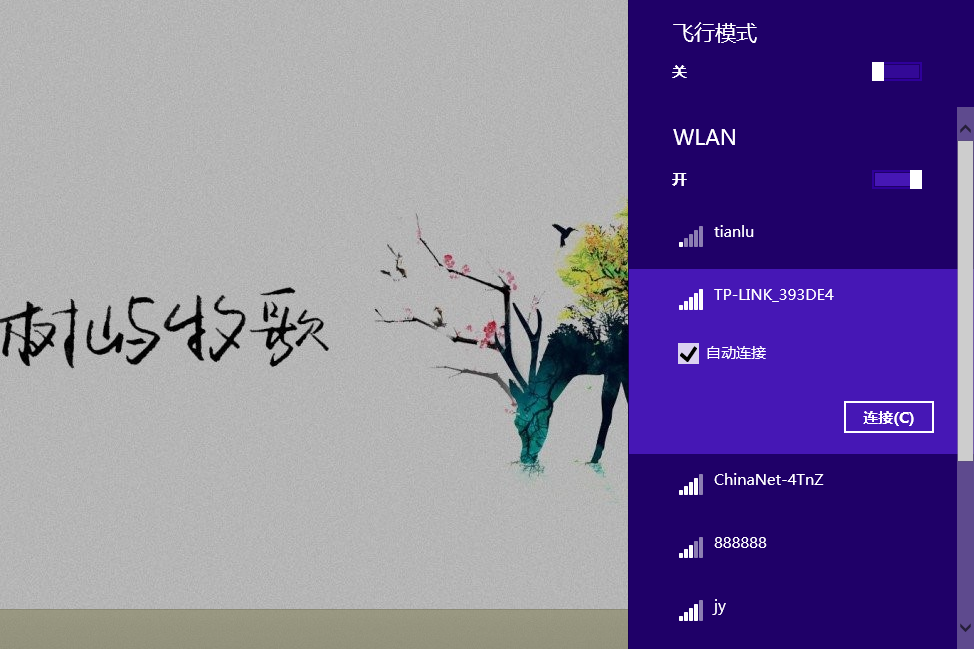
单击后,需要你输入密码,输入密码后会弹出一个框,你要点击“是”。
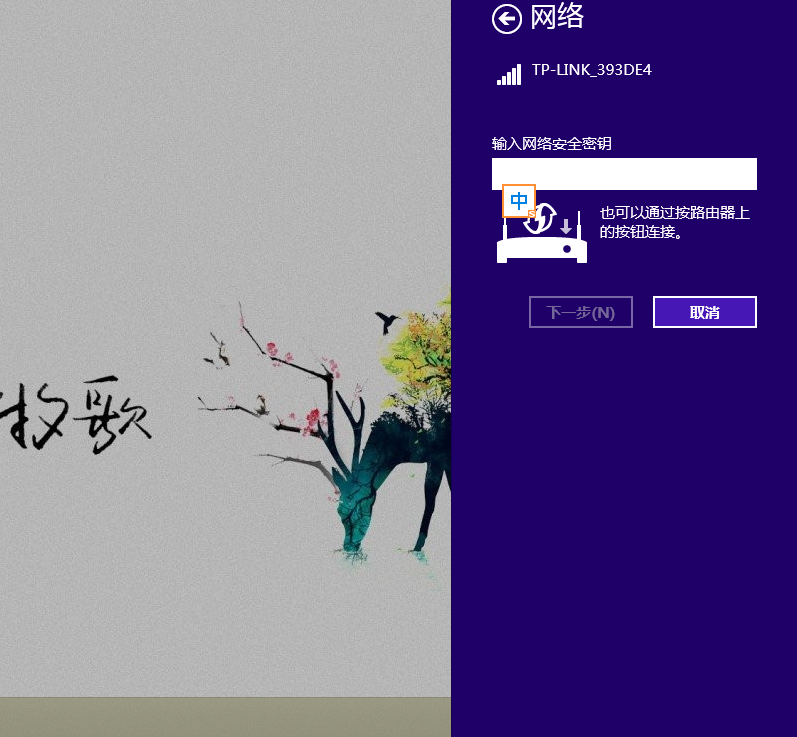
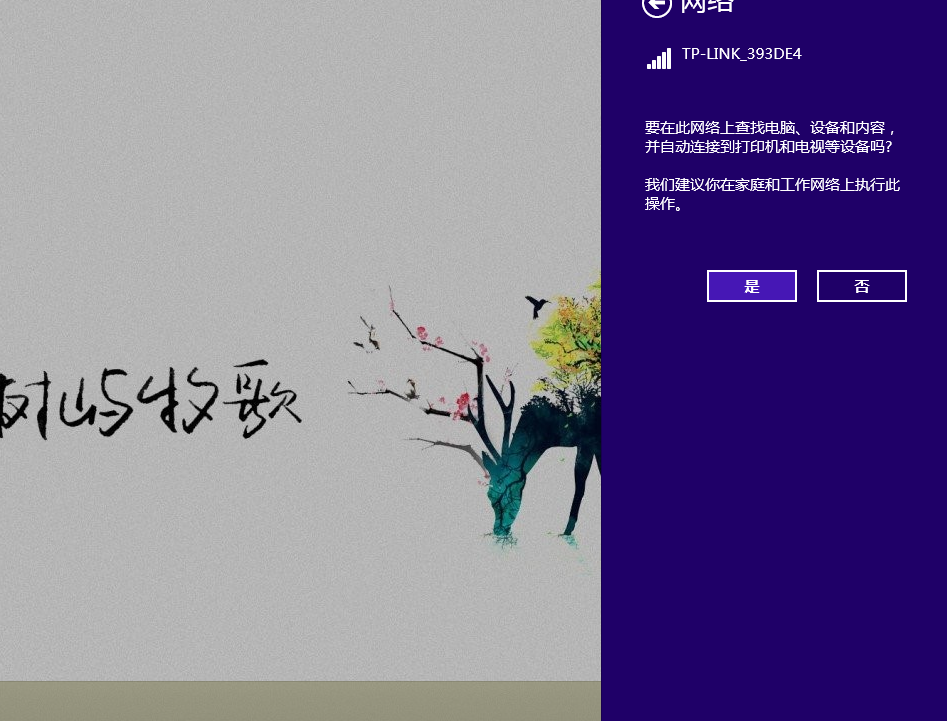
如果这个网络是可用的话,那么你的笔记本连接宽带就完成啦!
笔记本如何连接宽带 笔记本怎么连接宽带相关文章:
